Hagaaji Adeegga Ku-tiirsanaanta ama Kooxdu way ku guul-darraysatay inay bilowdo
Hagaaji Adeegga Ku-tiirsanaanta ama Kooxdu way ku guul-darraysteen inay Bilaabaan: (Fix The Dependency Service or Group Failed to Start: ) Haddii aad la kulanto ciladan " Adeegga Ku-tiirsanaanta(Dependency Service) ama Kooxdu waxay(Group) ku guul- darreysteen inay bilaabaan" markaa waxaa sabab u ah Adeegyada (Services)Windows oo aan bilaaban. Waxaad mooddaa in faylalka Windows -ka lagu qaldo sida fayras sidaas awgeedna ay noqdaan kuwo musuqmaasuq ah taas oo iyaduna khilaafaysa adeegga wacyigelinta Shabakadda ee Windows Network(Windows Network Location Awareness) . Shaqada ugu weyn ee adeegani waa in la ururiyo oo la kaydiyo macluumaadka habayntu Network oo ogaysiiso (Network)daaqada(Window) marka macluumaadkan la bedelo. Markaa haddii adeeggan la kharribmo barnaamij kasta ama adeeg kasta oo ku xidhan way dhici doontaa. Adeegga Liiska Shabakadda(Network List Service)ma bilaabmi doonto maadaama ay si cad ugu xidhan tahay Adeegga Wacyigelinta Goobta Shabakadda(Network Location Awareness) oo mar horeba naafo ka ah qaabaynta gurracan awgeed. Adeegga Wacyigelinta Goobta Shabakadda(Network Location Awareness) waxa laga helaa nlasvc.dll kaas oo ku yaal hagaha system32.

Waxaad arki doontaa ciladan soo socota markaad isku dayayso inaad ku xidho shabakad:
A red “X” on the network icon in the system tray displaying error message – Connection status: Unknown The dependency service or group failed to start
Dhibaatada ugu weyn ee la xiriirta dhibaatadan ayaa ah in isticmaalayaashu aysan awoodin inay ku xirmaan internetka(Internet) xitaa haddii ay ku xiran yihiin fiilada Ethernet . Haddii aad maamusho cilad-sheegaha Shabakadda Windows(Windows Network) waxay kaliya soo bandhigaysaa fariinta khaladka ah ee kale " Adeegga Siyaasadda ogaanshaha(Diagnostic Policy Service) ma soconayo" wuuna xirmi doonaa iyada oo aan la xalin dhibaatada. Tani waa sababta oo ah adeegii looga baahnaa isku xirka internetka ee ah adeega maxaliga ah iyo adeega shabakada ayaa la kharribmay ama laga saaray PC gaaga.

Labada xaaladood ee kor ku xusan waa kuwo si fudud loo hagaajin karo, isticmaalayaasha ay dhibaatadu saameysey waxay u muuqdaan inay dib u helayaan xiriirkooda internetka(Internet) isla marka qaladka la xalliyo. Markaa annagoon wax wakhti lumin aan aragno sida dhabta ah ee loo hagaajiyo(Fix) Adeegga Ku-tiirsanaanta(Dependency Service) ama Kooxdu waxay(Group) ku guul -darreysteen inay bilaabaan farriinta khaladka(Start Error) leh ee hoos ku taxan hagaha cillad-bixinta.

Hagaaji Adeegga Ku-tiirsanaanta(Dependency Service) ama Kooxdu(Group) way ku guul- darraysatay inay bilowdo
Hubi inaad abuurto barta soo celinta(create a restore point) haddii ay wax qaldamaan.
Habka 1: Kudar Adeegga Maxaliga iyo Adeegga Shabakada Kooxda Maamulka(Method 1: Add Localservice and Networkservice to Administrators Group)
1.Riix Windows Key + X kadibna dooro Command Prompt (Admin).

2. Ku qor amarka soo socda cmd oo ku dhufo Enter mid kasta:
net localgroup administrators localservice /add
net localgroup administrators networkservice /add

3. Ka bax amarka degdega ah oo dib u bilow kombayutarkaga si aad u badbaadiso isbedelada.
Marka kombuyuutarku dib u bilaabo waa inaad haysataa Fix The Dependency Service ama Kooxda(Group) ku guul daraystay inay bilaabaan(Start) arrinta.
Habka 2: Sii Shabakadda iyo akoonnada adeegga maxalliga ah inay galaan dhammaan furayaasha hoose ee diiwaangelinta(Method 2: Give Network and Local service accounts access to all of the registry subkeys)
1. Ka soo dejiso SubInACL aaladda khadka taliska ee(Download the SubInACL command-line tool) Microsoft.
2.Install ka dibna wad barnaamijka.

3. Fur faylka notepad oo ku keydi faylka magaca ogolaanshaha.bat (Fidinta faylka waa muhiim) oo u beddel kaydinta sida nooca "Dhammaan faylasha" ee ku jira notepad.
subinacl.exe /subkeyreg “HKEY_LOCAL_MACHINE\system\CurrentControlSet\services\NlaSvc” /grant=”Local Service”
subinacl.exe /subkeyreg “HKEY_LOCAL_MACHINE\system\CurrentControlSet\services\NlaSvc” /grant=”Network Service”

4.Haddii aad la kulanto arrin ogolaansho ah DHCP ka dibna socodsii amarka hoose:
subinacl.exe /subkeyreg “HKEY_LOCAL_MACHINE\system\CurrentControlSet\services\dhcp” /grant=”Local Service”
subinacl.exe /subkeyreg “HKEY_LOCAL_MACHINE\system\CurrentControlSet\services\dhcp” /grant=”Network Service”
5.Reboot your PC si aad u badbaadiso isbedelada.
Habka 3: Gacanta u shid adeegyada loo baahan yahay(Method 3: Manually Turn on the required Services)
1.Riix Windows Key + R kadibna ku qor services.msc oo ku dhufo Enter.

2. Hubi in adeegyadan soo socdaa ay socdaan oo nooca bilaabidooda loo dejiyay si toos ah(Automatic) :
Codsiga Lakabka Adeegga (Application Layer Gateway Service)
Shabakada Xiriirinta (Network Connections)
Shabakadda Ogaanshaha Goobta (NLA) (Network Location Awareness (NLA))
Ku xidh oo ciyaar (Plug and Play)
Maamulaha Xidhiidhinta Fog ee Maareeyaha (Remote Access Auto Connection Manager)
Xidhiidhka Xidhiidhinta Fog ee (Remote Access Connection Manager)
Wicista Habka Fog (RPC) (Remote Procedure Call (RPC))
Telefoonka(Telephony)

3.Right-guji oo dooro Properties adeegyada kor ku xusan ka dibna ku dhufo start( click start) haddii adeeggu aanu hore u socon oo u deji nooca bilowgaba si toos ah(Automatic) . Tan u samee dhammaan adeegyada kor ku xusan.

4.Reboot your PC si aad u badbaadiso isbedelada iyo mar kale hubi in arrinta la xaliyay iyo in kale.
5.Haddii aad mar kale soo wajahdo arrinta ka dibna sidoo kale bilow adeegyadan oo u deji nooca bilawga ah si otomaatig ah:(Automatic:)
COM+ Event System
Kombiyuutarka browserka (Computer browser)
DHCP Macmiilka (DHCP Client)
Shabakadda Macmiilka Adeegga Interface Service (Network Store Interface Service)
DNS (DNS Client)
Xiriirinta (Network Connections)
Shabakadda Macmiilka Goobta Ogaalka (Network Location Awareness)
Shabakadda Shabakadda Adeegga Interface ee (Network Store Interface Service)
Nidaamka Wicida Habraaca Fog ee (Remote Procedure Call)
Wicista (RPC) (Remote Procedure Call (RPC))Maareeyaha Xisaabaadka Amniga (Security Accounts Manager)
Serverka (Server)TCP/IP Netbios helperWLAN AutoConfig Workstation
Fiiro gaar ah:(Note:) Markaad socodsiinayso macmiilka DHCP waxaa laga yaabaa inaad hesho qaladka " Dawladuhu way ka bilaabi kari wayday Adeegga Macmiilka DHCP ee Kumbuyuutarka Maxalliga ah. Khaladka 1186: Cunsurka lama helin. (Windows could not start the DHCP Client Service on Local Computer. Error 1186: Element not found.)"Kaliya iska dhaaf fariintan qaladka ah.

Si la mid ah, waxaad heli kartaa fariinta qaladka ah " Daaqadaha(Windows) ma bilaabi karaan adeegga wacyigelinta Goobta Shabakadda (Network Location Awareness)ee Kumbuyuutarka Maxaliga ah(Local Computer) . Khaladka 1068: Adeegga ku-tiirsanaanta ama kooxdu waxay ku guul-darreysteen inay bilaabaan" marka ay wadaan adeegga wacyigelinta Goobta Shabakadda(Network Location Awareness) , mar labaad iska dhaaf fariinta khaladka ah.
Habka 4: Dib u dajinta Adapter Network(Method 4: Resetting Network Adapter)
1.Riix Windows Key + X kadibna dooro Command Prompt (Admin).

2. Ku qor amarka soo socda cmd oo ku dhufo Enter mid kasta:
netsh winsock reset katalog (netsh winsock reset catalog)
netsh int ip reset reset.log hit

3. Waxaad heli doontaa fariin " Si guul leh dib u habeynta Winsock Catalog. (Successfully reset the Winsock Catalog.)”
4.Reboot your PC oo tani waxay hagaajin doontaa Adeegga Ku-tiirsanaanta ama Kooxda Ku guuldareystay inay bilaabaan qalad.(Fix The Dependency Service or Group Failed to Start error.)
Method 5: Resetting TCP/IP to Default
1.Riix Windows Key + X kadibna dooro Command Prompt (Admin).

2. Ku qor amarka soo socda cmd oo ku dhufo Enter mid kasta:
- ipconfig /flushdns
- nbtstat –r
- netsh int ip dib u dejintii c: esetlog.txt
- netsh winsock dib u dejin

3.Reboot si aad u codsato isbeddelada. Duufaanta DNS waxay u muuqataa inay hagaajinayso Adeegga Ku-tiirsanaanta ama Kooxdu way ku guul-darraysatay inay bilowdo.(Fix The Dependency Service or Group Failed to Start.)
Habka 6: Beddel kharriban nlasvc.dll(Method 6: Replace the corrupted nlasvc.dll)
1. Hubi in aad geli karto mid ka mid ah kumbiyuutarka shaqeeya. Kadib u gudub hagaha soo socda ee nidaamka shaqada:
C:\windows\system32\nlasvc.dll
2. Ku koobiye nlasvc.dll USB(Copy the nlasvc.dll into USB) ka dibna USB -ga geli kombayutarka aan shaqaynayn kaas oo muujinaya fariinta khaladka ah " Adeegga Ku-tiirsanaanta(Dependency Service) ama Kooxdu waxay(Group) ku guul -darreysteen inay bilaabaan(Start) ."
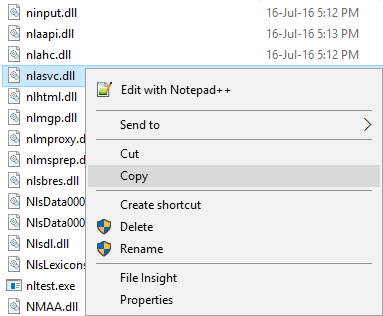
3.Marka xigta, taabo Windows Key + X ka dibna dooro Command Prompt (Admin).

4. Ku qor amarka soo socda cmd oo ku dhufo Enter mid kasta:
takeown /f c:\windows\system32\nlasvc.dll
cacls c:\windows\system32\nlasvc.dll /G your_username:F
Xusuusin: (Note:) Ku beddel(Replace) magacaaga_username PC gaaga.

5.Hadda u gudub hagaha soo socda:
C:\windows\system32\nlasvc.dll
6. Dib ugu magacaw nlasvc.dll una bax nlasvc.dll.old(nlasvc.dll to nlasvc.dll.old) kana koobi ka bixi nlasvc.dll USB ilaa meeshan.
7.Right-guji faylka nlasvc.dll oo dooro Properties.
8.Dabadeed u gudub Security tab oo guji Advanced.
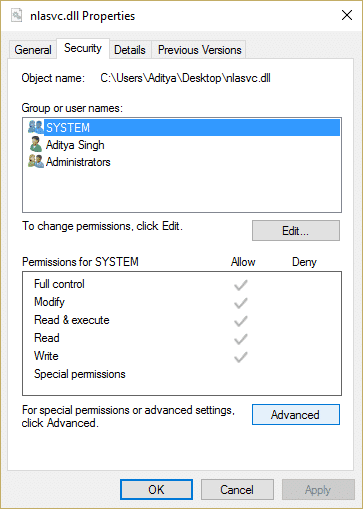
9.Under Owner guji Change(click Change) ka dibna ku qor NT SERVICE\TrustedInstaller oo guji Check Names.

10.Dabadeed OK ku dhufo sanduuqa wada hadalka. Kadib guji Codso(Apply) oo ay ku xigto OK.
11.Reboot your PC si aad u badbaadiso isbedelada.
Habka 7: Dayactir Ku rakib Windows 10(Method 7: Repair Install Windows 10)
Habkani waa xalka ugu dambeeya sababtoo ah haddii aysan waxba shaqayn markaa habkani wuxuu hubaal ka dhigayaa dhammaan dhibaatooyinka PC-gaaga. Dayactir Ku rakib(Repair Install) adigoo isticmaalaya cusboonaysiinta goobta si loo hagaajiyo arrimaha nidaamka iyada oo aan la tirtirin xogta isticmaalaha ee ku jira nidaamka. Haddaba raac maqaalkan si aad u aragto Sida loo Dayactirayo Ku rakib Windows 10 Si Sahal ah.(How to Repair Install Windows 10 Easily.)
Lagugula talinayaa adiga:(Recommended for you:)
- Hagaaji Dib u bilow kombayutarkaaga si aad ugu rakibto loop-ka wararka muhiimka ah(Fix Restart your computer to install important updates loop)
- Sida loo hagaajiyo khaladaadka nidaamka faylka ee Windows 10(How To Fix File System Errors on Windows 10)
- Hagaaji Windows Update hadda ma hubin karto wixii cusbooneed(Fix Windows Update cannot currently check for updates)
- Fix ma ciyaari karo MOV Files on Windows Media Player(Fix cannot play MOV Files on Windows Media Player)
Taasi waa waxa aad si guul leh u hagaajisay Adeegga Ku-tiirsanaanta ama Kooxdu(Fix The Dependency Service or Group Failed to Start) way ku guul-darreysteen inay bilaabaan laakiin haddii aad wali wax su'aalo ah ka qabto hagahan markaa xor u noqo inaad ku waydiiso qaybta faallooyinka.
Related posts
Hagaaji Isticmaalka Sare ee CPU ee Adeeg bixiyaha: Nidaamka Maxalliga ah
Hagaaji Adeeg bixiyaha: Nidaamka Maxalliga ah (svchost.exe) CPU sare iyo Isticmaalka Disk
Hagaaji Background Adeegga Wareejinta caqliga ma bilaaban doono
Hagaaji asalka Adeegga Wareejinta Caqliga ee ka maqan adeegyada
Ku rakib Tifaftiraha Siyaasadda Kooxda (gpedit.msc) Windows 10 Guriga
3 siyaabood oo lagu kordhin karo VRAM-ka go'ay gudaha Windows 10
Sida loo hagaajiyo Qaladka Codsiga 0xc0000005
Sida loo hagaajiyo PC-ga ma soo dhejin doonto
Sida loo suurtogeliyo ama loo joojiyo adeegga gudaha Windows 11
3 siyaabood oo lagu dilo nidaamka gudaha Windows 10
Hagaaji Adeegga Wakhtiga Windows ma shaqaynayo
Hagaaji Adeegga Daabacaadda Maxaliga ah ee Spooler ma Soconayo
Hagaaji Adeegsiga Wakiilka Sare ee SoftThinks Adeegsiga CPU gudaha Windows 10
Hagaaji Windows 10 Taskbar Aan Qarin
Fix Windows wuu awoodi waayay inuu dhamaystiro qaabka
Hagaaji qaladka 0X80010108 gudaha Windows 10
Hagaaji Malwarebytes Aan awoodin inuu ku xidho qaladka adeega
Cilad-sheegid Ma Bilaaban Karto Adeegga Xallinta Magaca asaagga
Hagaaji adeegga Wireless Autoconfig Service wlansvc kuma socdo Windows 10
Hagaaji Aan La Furi Karin Disk-ga Maxalliga ah (C :)
